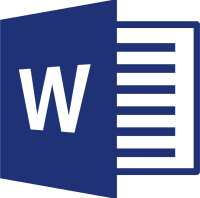【Wordのチェックボックスをつけるには?レ点の入れ方や削除法についても!】Wordとは
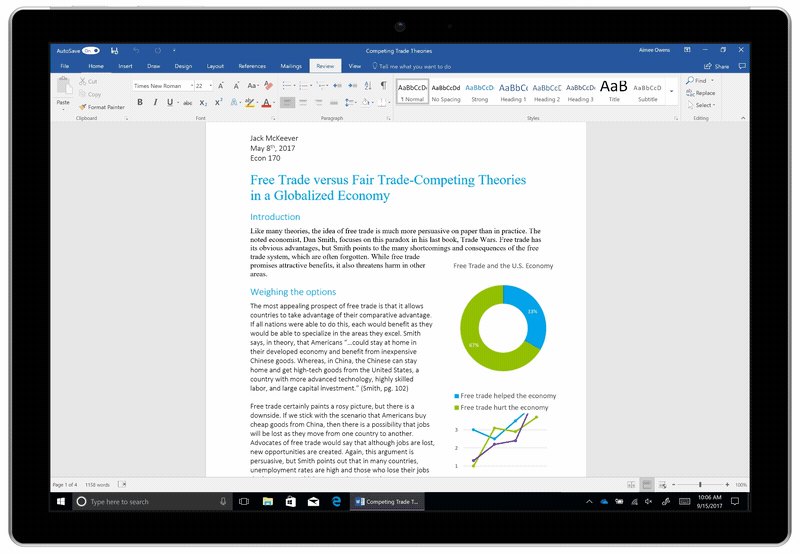
引用: https://www.microsoft.com/en-us/translator/business/wp-content/uploads/sites/8/2018/07/Word-Translator_selected-text.gif
今回はWordでよりわかりやすい文章を作成・編集したい方に是非覚えてほしい、Wordにおけるチェックボックスを入れる方法や、チェックボックスへのレ点の付け方、チェックボックスの削除方法をご紹介しますが、Wordとはどういったものなのでしょうか。Wordとは、マイクロソフトという会社が開発・販売をしているMicrosoft Officeという様々なApplicationが入っている商品の中の一つです。Wordでは文章を作成することができます。
引用: https://is4-ssl.mzstatic.com/image/thumb/Purple114/v4/70/8a/68/708a68a7-dcea-1abc-1c12-25eca12378b1/AppIcon-0-1x_U007emarketing-0-0-GLES2_U002c0-512MB-sRGB-0-0-0-85-220-0-0-0-6.png/246x0w.jpg
Microsoft Officeには文書作成ができるWord以外にも表計算ソフトウェアであるExcelやプレゼンテーション資料作成が行えるPowerPoint、メーラーであるOutlookなど様々なApplicationが入っています。その他にも色々なApplicationがバージョンによっては入っていますが、いまご紹介したものがWordを含めMicrosoft Officeの中心的なApplicationとなっています。
関連記事
【Wordのチェックボックスをつけるには?レ点の入れ方や削除法についても!】Wordは文章の編集もできる
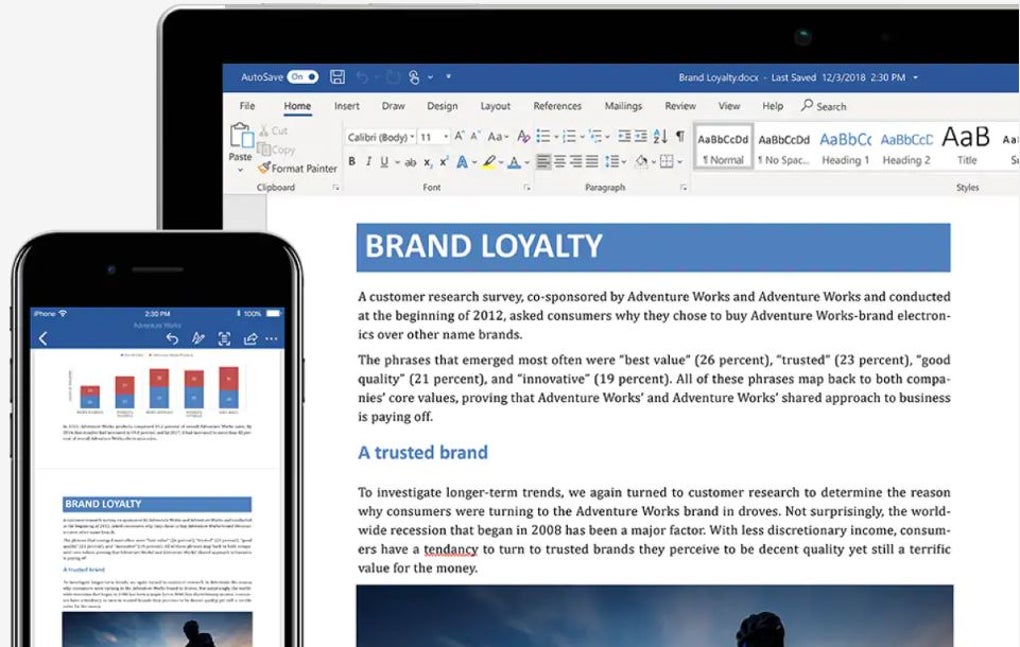
引用: https://images.sftcdn.net/images/t_app-cover-l,f_auto/p/38d2398a-96d0-11e6-91a7-00163ec9f5fa/3776062662/microsoft-word-2010-word1.jpg
Wordでは文章を作成することができますが、それだけでなく様々な編集を行うことができるという点においても便利なApplicationとなっています。例えば文章の文字の色を変えたり、文字を大きくしたり、fontを変更したり文章の位置を変更したりなども可能です。
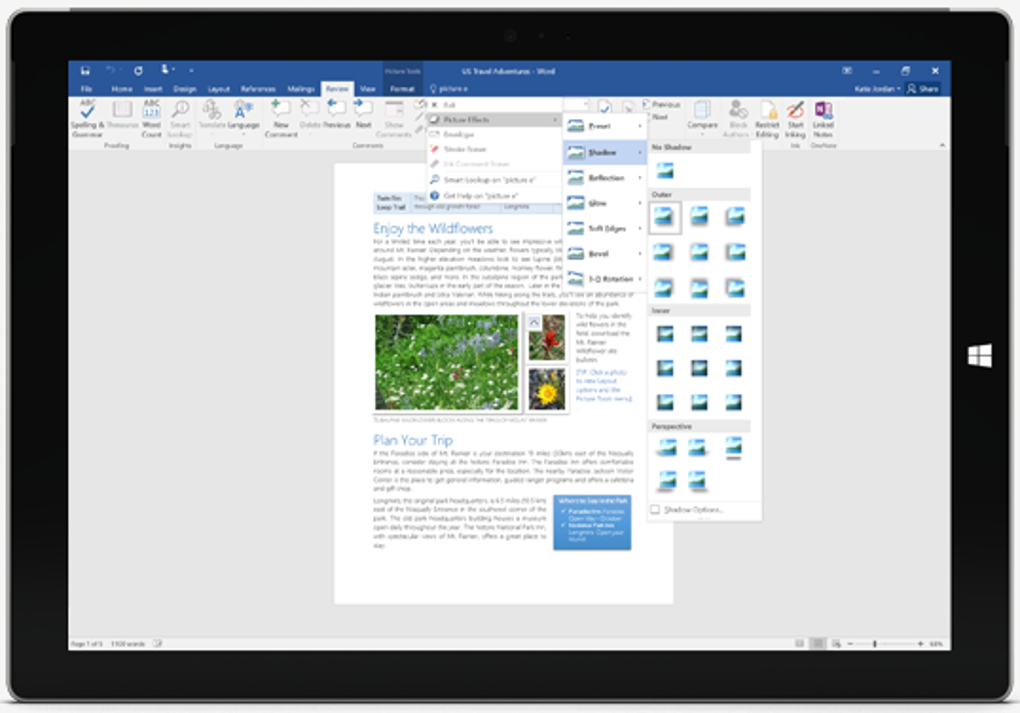
引用: https://images.sftcdn.net/images/t_app-cover-l,f_auto/p/0ccf945a-9b2f-11e6-b8c6-00163ec9f5fa/882922112/microsoft-word-2016-screenshot.png
【Wordでチェックボックスを入れる方法!】

引用: https://tr1.cbsistatic.com/hub/i/2015/05/07/a7dd0117-f48b-11e4-940f-14feb5cc3d2a/12067.jpg
そしてWordでは記号を挿入することも可能です。続いては、Wordでチェックボックスを入れる方法についてご紹介をします。何とWordではチェックボックスを入れることもできます。Wordの開発→デザインモード→チェックボックスを配置する場所にカーソルを置き、コントロールツールからチェックボックスを選んでください。デザインモードを解除すればチェックボックスを選択すると文書内に挿入ができるようになります。

引用: https://tr1.cbsistatic.com/hub/i/2017/06/19/b29b6265-4d3d-4b60-bc40-5be477242e8e/word-checkbox-controls.jpg
【Wordでチェックボックスにレ点を付ける方法!】
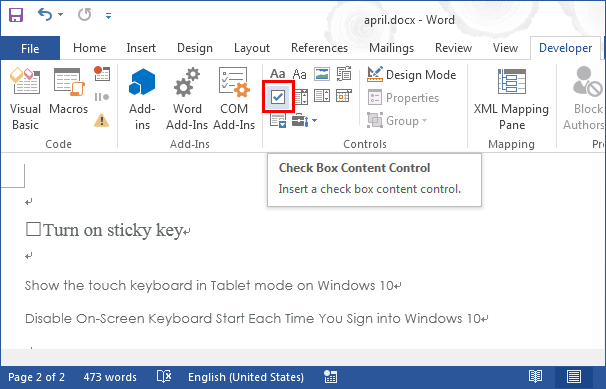
引用: https://www.isumsoft.com/images/office/2-ways-to-insert-check-boxes-into-office-word/insert-word-checkbox.png
続いては、Wordでチェックボックスにレ点を付ける方法についてご紹介をします。デザインモードをONにし、チェックボックスを右クリック→プロパティ→選択時の記号の変更→記号と特殊文字で種類をその他の記号にし、レ点を選択してください。これにより、空白のチェックボックスを選択するとレ点が入るようになります。
【Wordでチェックボックスを削除する方法!】

引用: https://mtn-s3.imgix.net/wp-content/uploads/2017/10/30163946/Deleteshutterstock_406413301.jpg?auto=format%2Ccompress%2Cenhance&ixlib=php-2.1.1&w=1024&s=d9412d5e359a3de5d886487a7d634b69
続いては、Wordでチェックボックスを削除する方法についてご紹介をします。削除方法はいくつかあり、チェックボックスを含めた文章を切り取る、BackSpaceを2回押すというものがあります。

引用: https://www.computerhope.com/jargon/d/delete.jpg
【Wordのチェックボックスをつけるには?レ点の入れ方や削除法についても!】まとめ

引用: https://www.journalofaccountancy.com/content/jofa-home/issues/2018/feb/how-to-make-checklists-in-word/_jcr_content/contentSectionArticlePage/article/articleparsys/image.img.jpg/1517348370294.jpg
ここまで、Wordでよりわかりやすい文章を作成・編集したい方に是非覚えてほしい、Wordにおけるチェックボックスを入れる方法や、チェックボックスへのレ点の付け方、チェックボックスの削除方法をご紹介します。Wordでは文章を作成するだけでなく、様々な形で文章を編集でき、チェックボックスを挿入したり、挿入したチェックボックスへのレ点の付け方も存在するということがおわかりいただけたかと思います。
チェックボックスやレ点を用いることにより、作成した文章について読んだ、ということを示すことができ、文章を読んでいる方にも親切な内容となると言えます。ぜひチェックボックスの付け方やチェックボックスへのレ点の付け方、削除方法も含めて覚えていただき、Wordで文章を作成する際に挿入できるようになってください。